苹果手机语音打字怎么关闭
更新时间:2024-08-25 14:28:08来源:毛竹手游浏览量:
苹果手机的语音输入功能可以帮助用户更便捷地进行文字输入,但有时候也会带来一些困扰,如果你不希望在使用iPhone时启用语音输入功能,可以通过简单的操作来关闭它。在iPhone设置中找到通用选项,然后进入键盘设置,在此页面中可以找到语音输入选项并将其关闭即可。这样一来你就可以在需要的时候再次启用语音输入功能,而不必担心它会在不需要的时候干扰你的操作。通过这种简单的设置,你可以更好地控制iPhone的使用体验,让它更符合你的个人习惯和需求。
iPhone怎么关闭语音输入功能
步骤如下:
1.打开你的iPhone,点击设置。如下图所示
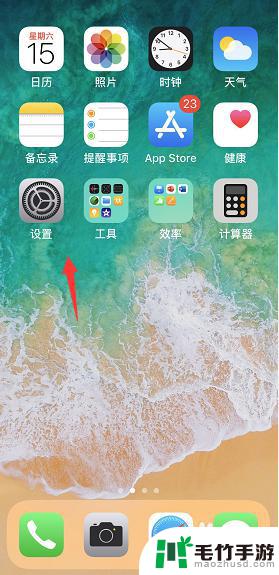
2.设置面板点击通用选项卡,如下图所示
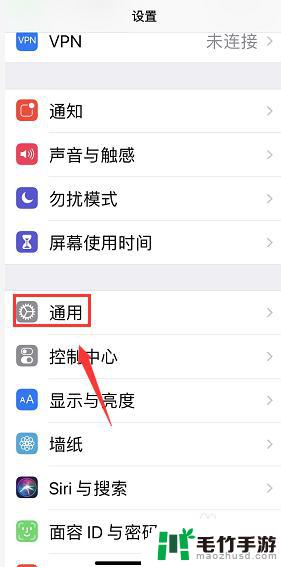
3.通用面板点击键盘选项卡,如下图所示
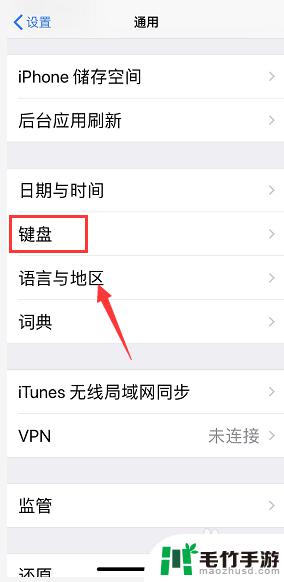
4.键盘界面找到启用听写,点击关闭后面的开关。如下图所示
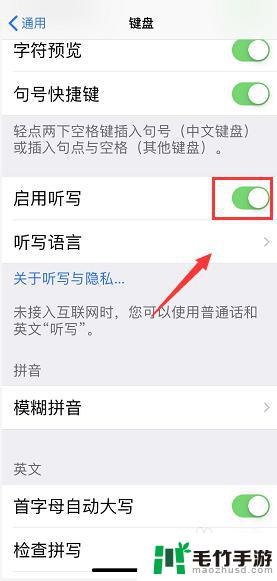
5.出现二次确认,点击关闭听写,如下图所示
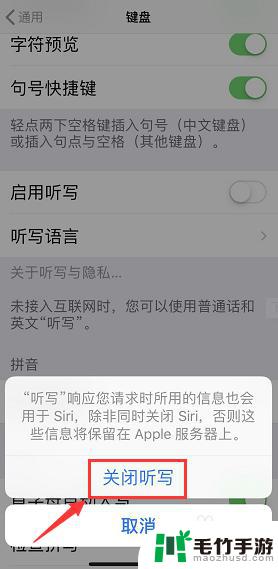
6.关闭成功,打开输入法键盘。麦克风按钮没有哦,如下图所示
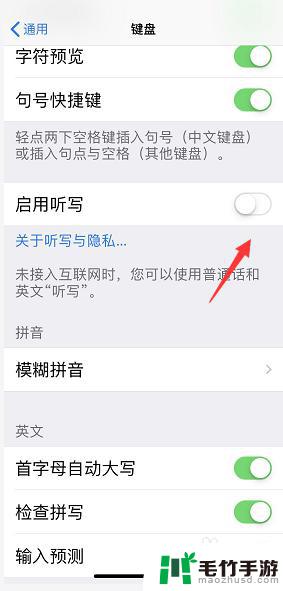
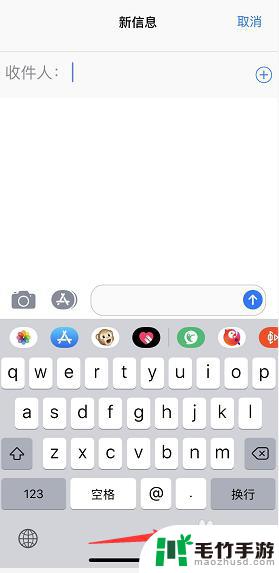
以上就是苹果手机语音打字怎么关闭的全部内容,还有不清楚的用户就可以参考一下小编的步骤进行操作,希望能够对大家有所帮助。
- 上一篇: 手机屏显示时的时间设置方法
- 下一篇: 苹果手机能把安卓手机克隆么














